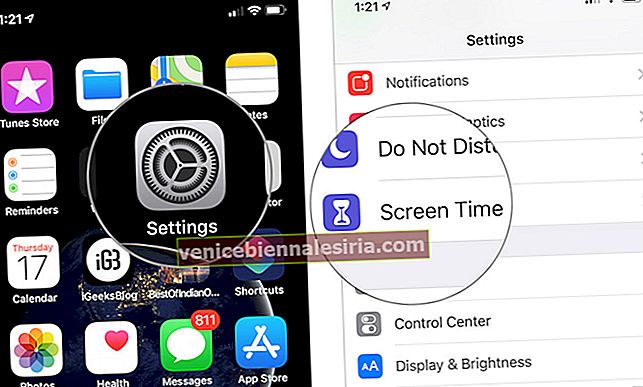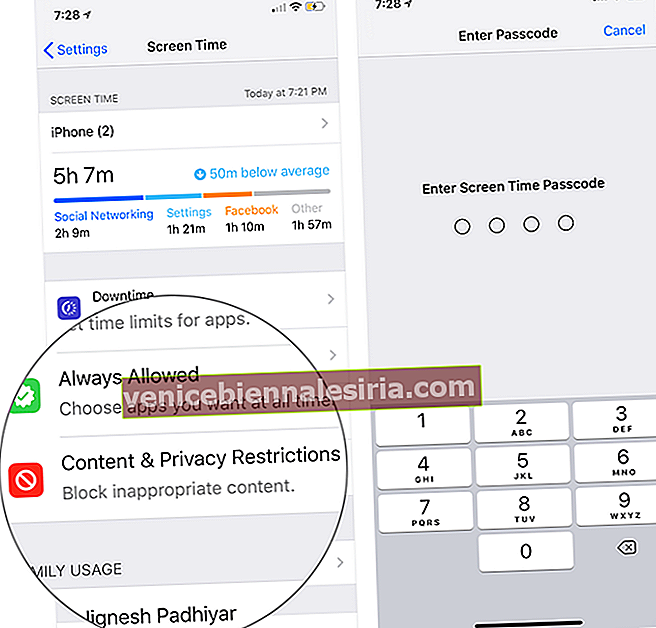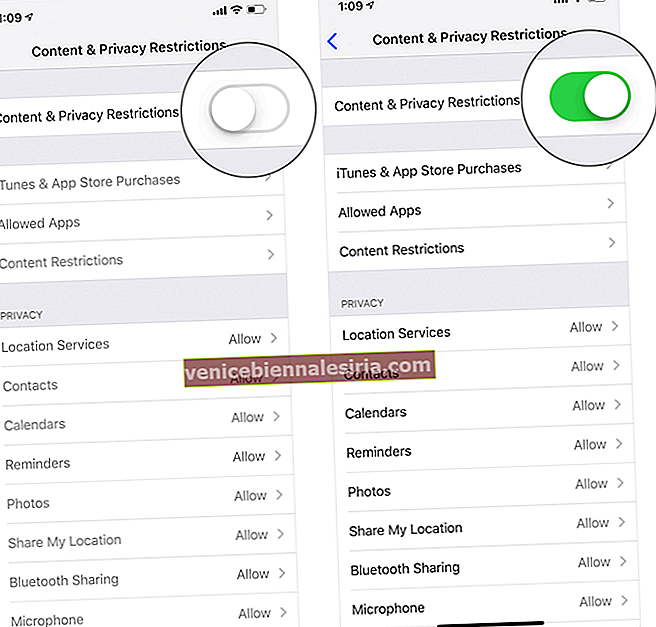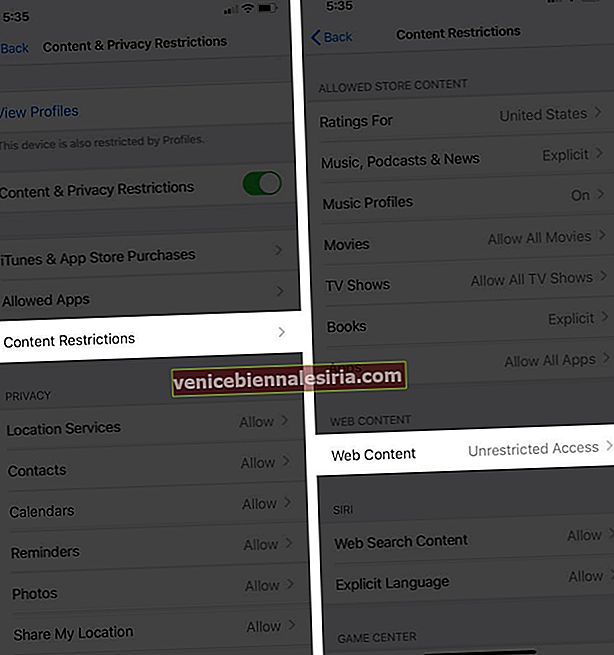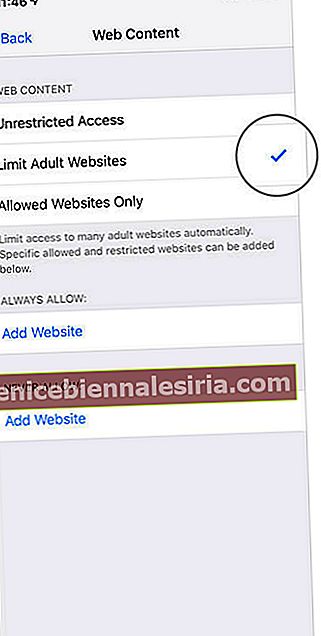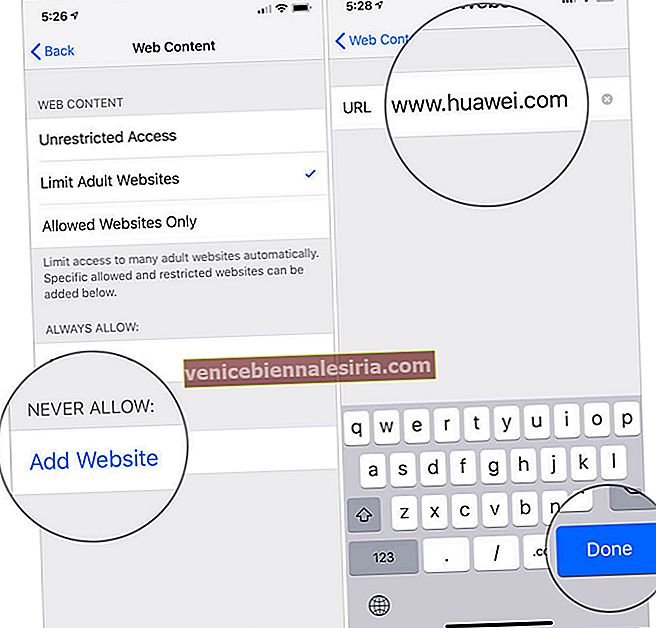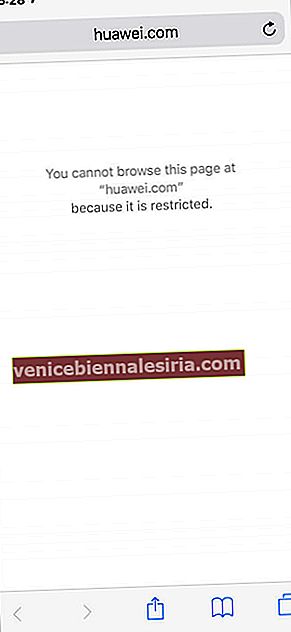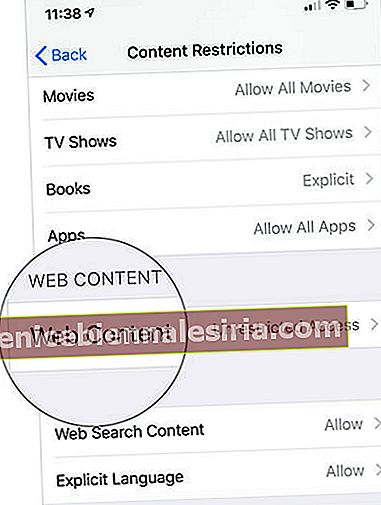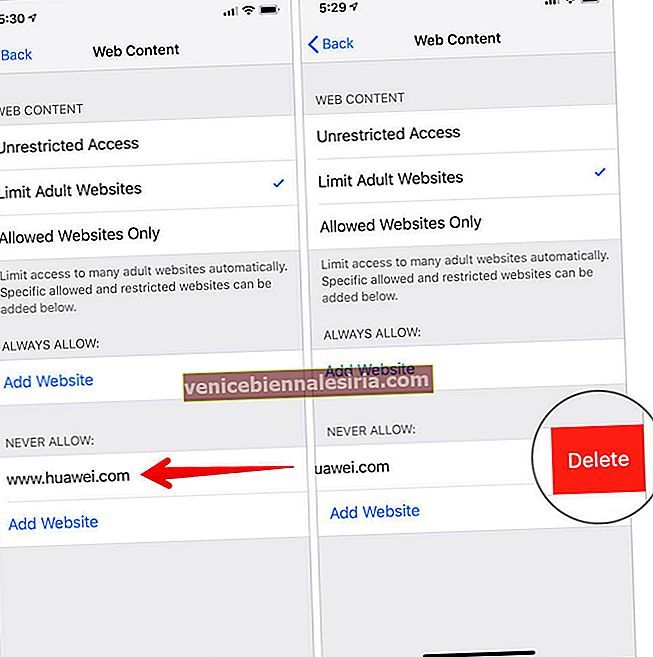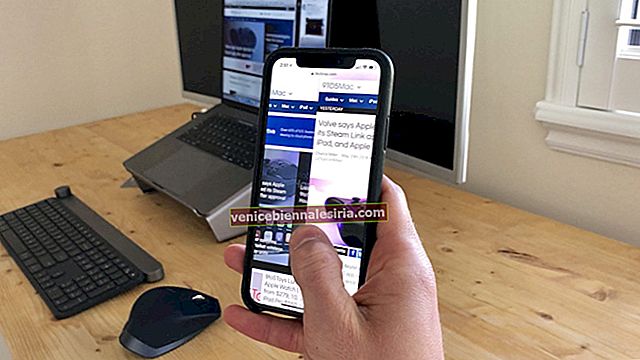Ваша маленька дитина часто накидається на ваш iPhone і починає переглядати веб-сторінки. І як батьки ви хочете, щоб ваш маленький чемпіон тримався подалі від явного вмісту. Тому ви нарешті вирішили повністю заблокувати веб-сайти в Safari на iPhone або iPad, щоб нецензурний вміст залишався на відстані. Тож, продовжуйте!
- Як заблокувати веб-сайти в iOS 13 Safari на iPhone та iPad
- Як розблокувати веб-сайт у Safari
Як заблокувати веб-сайти в Safari на iPhone та iPad у iOS 13
- Відкрийте Налаштування на своєму пристрої iOS
- Тепер натисніть на Час екрану.
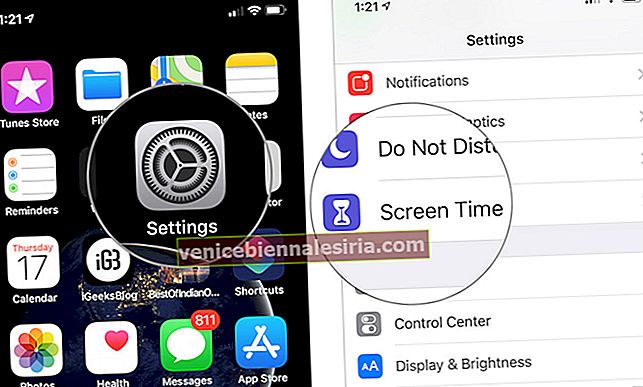
- Далі натисніть Обмеження вмісту та конфіденційності → Введіть код доступу до екрану .
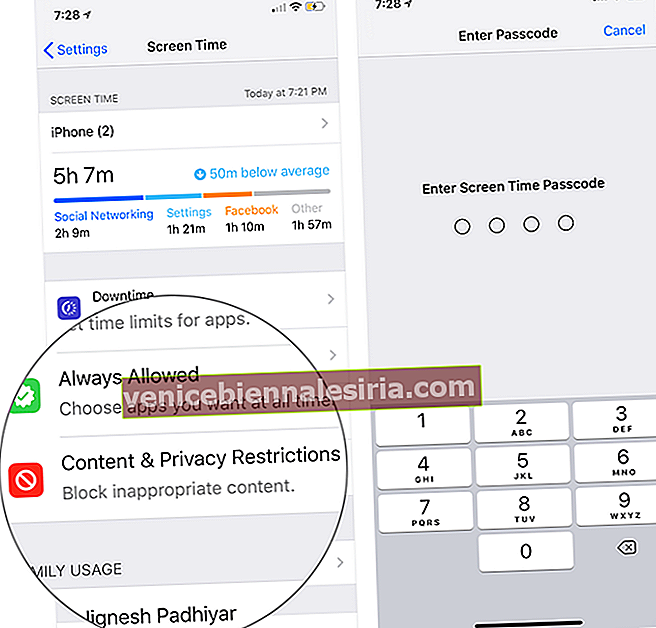
- Тепер увімкніть перемикач для обмеження вмісту та конфіденційності .
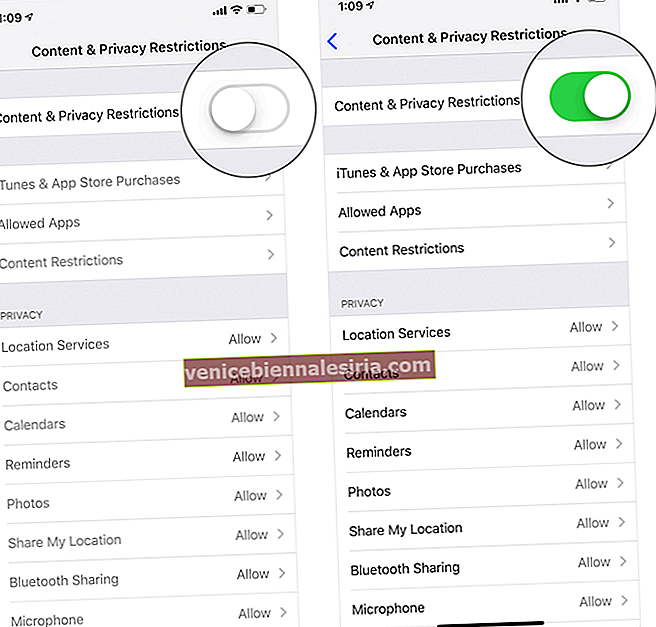
- Далі натисніть Обмеження вмісту → Натисніть Веб-вміст.
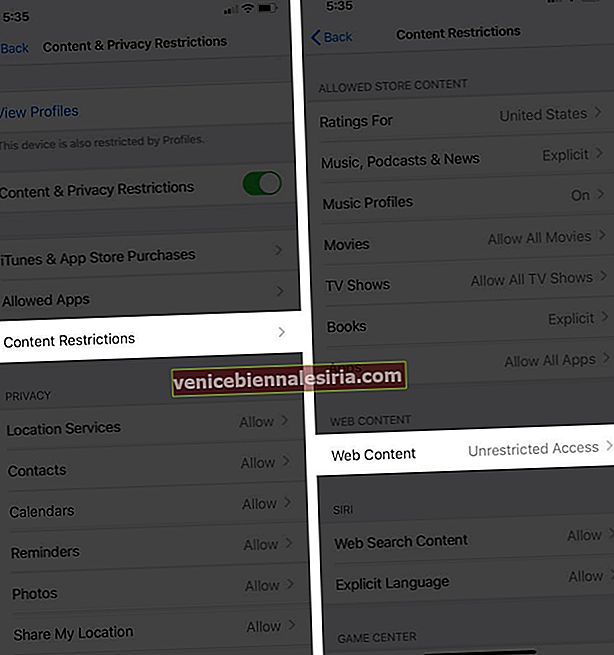
- Тепер натисніть Обмежити веб-сайти для дорослих.
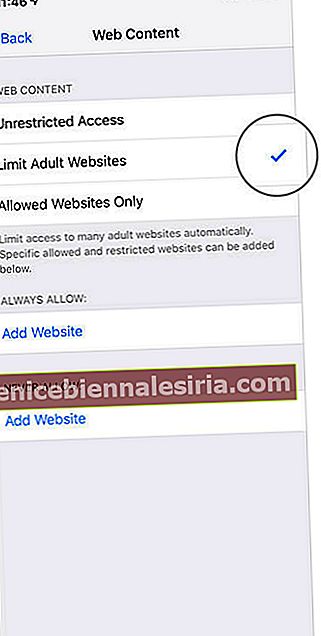
- У розділі Ніколи не дозволяти натисніть Додати веб-сайт і введіть назву сайту , який ви хочете повністю заблокувати на своєму пристрої iOS. Потім натисніть Готово, щоб закінчити.
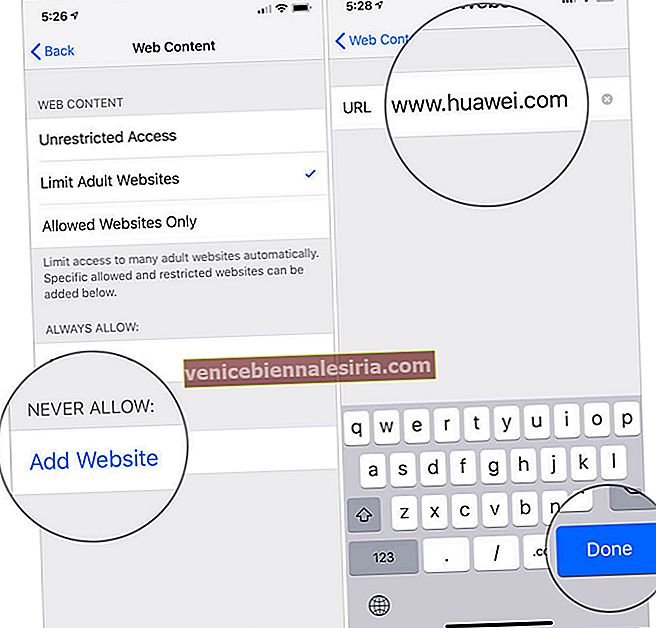
- Тепер вийдіть із Налаштувань і готові до роботи! Відтепер ваша маленька дитина більше не матиме доступу до цього веб-сайту на пристрої.
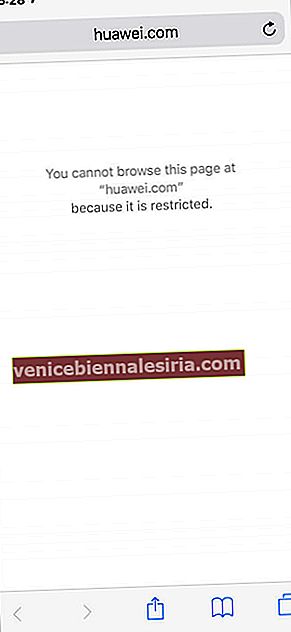
Що робити, якщо ви випадково з будь-якої особистої причини передумаєте і дозволите доступ до заблокованих сайтів? Не хвилюйся; Ви можете зробити це з легкістю.
Як розблокувати веб-сайт у Safari
- Запустіть програму Налаштування на вашому пристрої iOS → Час роботи → Обмеження вмісту та конфіденційності → Обмеження вмісту → Веб-вміст.
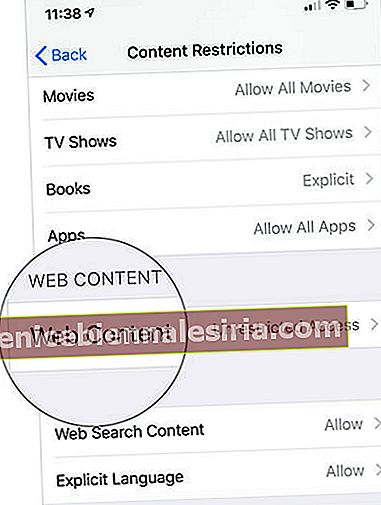
- У розділі Ніколи не дозволяти ви повинні побачити назви заборонених сайтів. Просто проведіть пальцем ліворуч і натисніть Видалити .
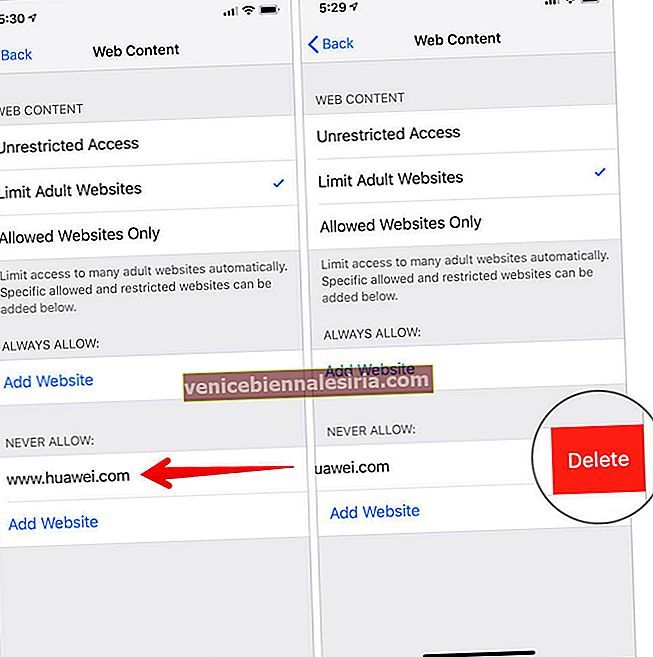
Це майже все!
У майбутньому ви зможете відвідувати цей сайт без будь-яких обмежень.
Скажіть ...
Ось як ви можете зробити веб-перегляд своєї дитини безпечним. Тепер, коли ви знаєте, як працює хакер, скористайтеся цим, як і коли потрібно.
Ознайомтесь із наступними посібниками:
- Як очистити історію та файли cookie у Safari на iPhone та iPad
- Понад 25 підказок та підказок щодо Safari для iOS: практичний посібник із відео
- Як відтворювати відео YouTube у фоновому режимі в Safari